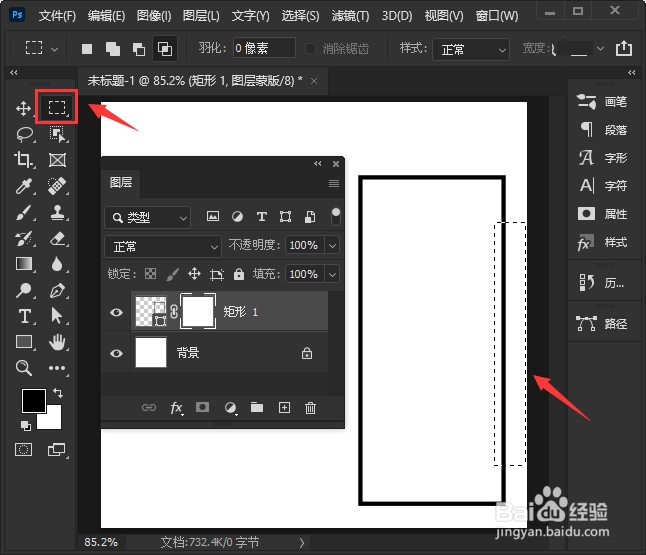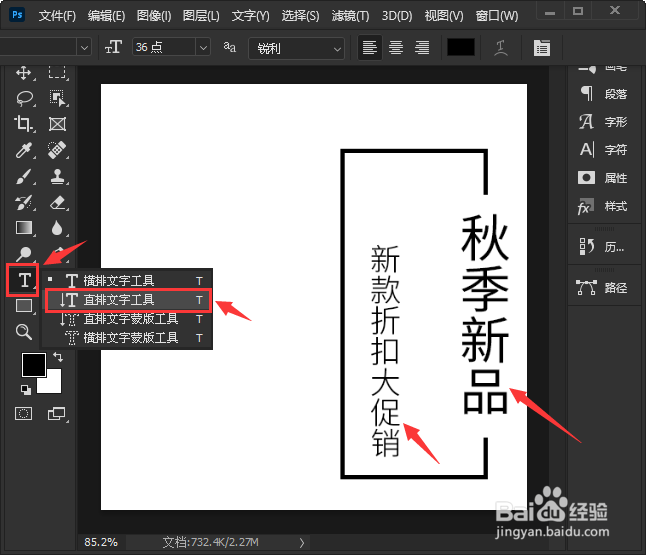1、矩形工具画出矩形边框我们用【矩形工具】在白色画布上面,画出一个矩形边框。
2、添加图层蒙版接着,我们给矩形1的图层添加上白色【蒙版】。
3、矩形选框工具框选出一部分我们用【矩形选框工具】框选中矩形边框右边的一部分。
4、给图层蒙版填充上黑色接下来,我们选中图层蒙版,给它填烫腥治奁充上黑色,这样矩形边框右边选中的一部分就被删除掉了。
5、文字工具输入文字我们在文字工具里面选择【直排文字工具】,然后在矩形边框中输入相关的文字即可。
6、矩形边框添加文字效果最后,我们用相同的操作方法,再画出两个不同大小的矩形边框,调整蒙版填充的位置和颜色就完成了。